
Windows 10 をウイルスから守る
Windows 10 は、インターネットの危険からユーザーを守る強力なウイルス対策ツールのおかげで、Microsoft のこれまでで最も安全なオペレーティング システムです。
Windows 10 マシンをウイルスから守ることはこれまでより簡単になりましたが、データを安全に保つためにできることはまだあります。完全な保護を実現するには、悪意のあるソフトウェアによるマシンの感染を防ぐための強力な無料ツールをダウンロードしてください。
オンラインで自分自身を危険にさらさないために、従うべきベスト プラクティスも数多くあります。データが安全であることがわかっていれば、安全なインターネットの閲覧を楽しむことができるので、安全なコンピューティングを保証するためのガイドに従ってください。
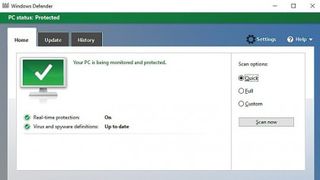
1. Windows ディフェンダー
Windows 8およびWindows 8.1からアップグレードした場合は、Windows 10 の組み込みウイルス対策ツールである Windows Defender を認識するでしょう。自動的にインストールされ、バックグラウンドで実行されるため、ユーザーは (気付かないうちに) 確実に保護されます。
Windows 7からアップグレードした場合は、Windows Defender を Microsoft Security Essentials からのアップグレードと考えてください。
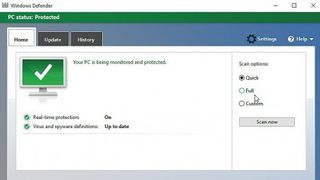
2. ウイルスをスキャンする
Windows Defender は、すべてを舞台裏で安全に保ちます。ただし、コンピュータをスキャンして悪意のあるソフトウェアが検出されていないかどうかを確認するには、タスク バーの検索ボックスに「Windows Defender」と入力し、[Enter] キーを押します。
「クイック」を選択し、「今すぐスキャン」を押してファイルとフォルダーをスイープします。さらに詳細なスキャンを行うには、「フル」を選択します。
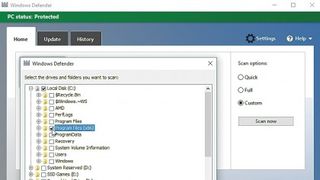
3. スキャンをカスタマイズする
Windows Defender のスキャン内容をより詳細に制御したい場合は、[カスタム] を選択し、[今すぐスキャン] をクリックします。ウィンドウに、スキャン対象として選択できるハードドライブのリストが表示されます。
1 つをスキャンする場合は、ボックスにチェックを入れます (含まれるすべてのサブフォルダーにもチェックが入ります)。さらに詳しく知りたい場合は、「+」記号をクリックして各ドライブのフォルダーを表示し、スキャンする内容をカスタマイズできます。
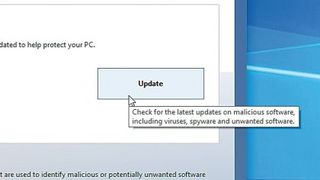
4. Windows Defender を常に最新の状態に保つ
実際には、新しい脅威が定期的に出現しています。つまり、重要な Windows Defender は常に更新され、最新の攻撃に対抗するツールが備えられています。
Windows Defender を手動で更新することも、[更新] をクリックして更新されていることを確認することもできます。ただし、自動的に更新するのが最善であり、デフォルトでは、その更新プログラムは Windows 10 の更新プログラムに含まれます。
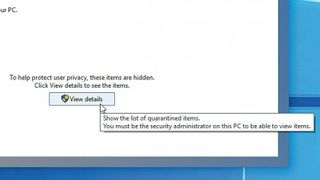
5. 隔離されたファイルの表示
Windows Defender は感染ファイルを検出するとそのファイルを隔離するため、削除する前にファイルを安全に確認できます。場合によっては、隔離されたファイルが実際には無害である場合があります。
隔離されたファイルを確認するには、Windows Defender の [履歴] タブをクリックし、[ファイルの表示] をクリックします。ウイルスであると思われる場合は、[すべて削除] をクリックし、そうでない場合は、[項目を許可] を選択します。ただし、安全であると確信している場合に限ります。
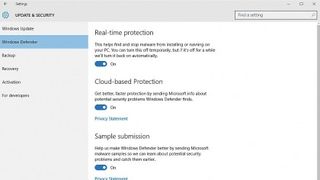
6. Windows Defenderの設定
Windows Defender の動作をさらに詳細に制御するには、[設定] をクリックします。これにより、さらに高度な設定にアクセスできるようになります。リアルタイム保護とクラウドベースの保護をオンまたはオフにできます (ただし、両方をオンのままにすることをお勧めします)。また、除外を追加できます。
ファイルがウイルスではないことが確実な場合は、ここにファイルを追加すると、スキャン プロセスが高速化されます。
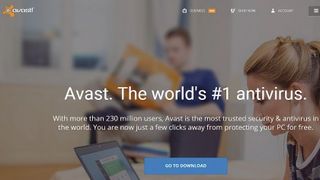
7. 代替案 - アバスト無料アンチウイルス
Windows Defender は優れていますが、セキュリティをさらに強化するためにインストールできる代替手段があります。別のウイルス対策ソフトウェアをインストールすると Windows Defender が一時停止するため、競合は発生しません。
アバスト無料アンチウイルスは、人気のある無料のウイルス対策ソフトウェアの代替品です。さらに多くのツールが必要な場合は、追加機能を提供する有料バージョンがあります。
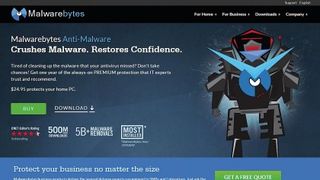
8. 別の選択肢 - Malwarebytes
Malwarebytes は、他のウイルス対策スキャナーが見逃してしまうウイルスやマルウェアを見つけて除去する無料ツールです。Windows Defender と並行して実行するのは問題ありません。Windows 10 の動作がおかしく、Windows Defender がウイルスを検出しなかった場合は、Windows Defender に PC をスキャンさせることをお勧めします。

9. ウイルスフリーのベストプラクティス - パート 1
PC を安全に保つ最善の方法は、ベスト プラクティスのアドバイスに従うことです。これまでにアクセスしたことのないサイトには注意し、表示されるポップアップ広告にも注意してください。ほとんどは安全ですが、中にはユーザーを騙してファイルをダウンロードさせようとするものもあります。
他のポップアップでは、感染しているときに Windows がウイルス対策プログラムのダウンロードを求めているように見せかけます。これらは決してクリックしないでください。
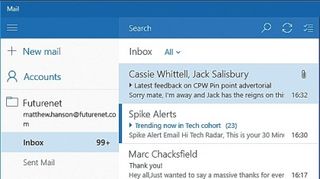
10. ウイルスフリーのベストプラクティス - パート 2
特に送信者がわからない場合は、電子メールやインスタント メッセージで送信された添付ファイルを開くときは注意してください。何かが真実であるとは思えない場合には、理由があります。
したがって、参加したことのないコンテストで何かを獲得したというメッセージが表示された場合、これは起こっていません。常識的に考えれば、何かをダウンロードするかそのままにしておくべきかを判断できます。
